
Wir verwenden unsere iPhones für alles, also ist es ziemlich sicher, dass wir einige sensible Daten auf ihnen haben. Wir geben diese Informationen vielleicht nicht weiter, aber was passiert, wenn jemand anderes Ihr Telefon in die Hände bekommt oder Ihr Gerät gehackt wird?
Glücklicherweise gibt es Möglichkeiten, Ihre Daten auf Ihrem Gerät sicher und geschützt zu halten, sodass es für Unbefugte schwieriger wird, sie zu sehen. Wir werden diese jetzt abdecken.
1. Halte iOS auf dem neuesten Stand

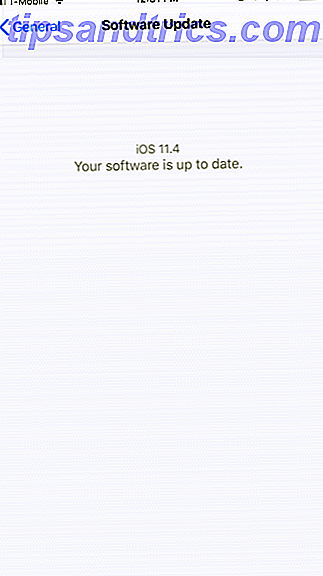
Der beste Weg, um Ihr iPhone (oder iPad) sicher zu halten, ist immer die neueste Version von iOS zu installieren. Dies ist wichtig, denn wenn Hacker Sicherheitslücken in iOS (oder einem anderen Betriebssystem) finden, werden sie von Apple im nächsten Software-Update aktualisiert.
Um Ihr iPhone auf dem neuesten Stand zu halten, können Sie Softwareupdates over-the-Air (OTA) oder auf Ihrem Computer über iTunes installieren.
Für OTA-Updates:
- Gehe zu Einstellungen> Allgemein> Softwareaktualisierung .
- Wenn ein Update installiert werden soll, tippen Sie auf die Option Herunterladen und Installieren . Wenn Sie aktuell sind, sehen Sie die Meldung Ihre Software ist aktuell .
- Wenn das Update installiert wird, wird das Apple-Logo auf dem Bildschirm mit einem Balken angezeigt, um den Fortschritt anzuzeigen. Sobald es installiert ist, startet Ihr iPhone oder iPad automatisch neu und Sie können loslegen.

So aktualisieren Sie über iTunes:
- Schließen Sie Ihr iPhone an einen Computer an, dem Sie vertrauen (möglicherweise wird eine Eingabeaufforderung angezeigt, wenn es sich um einen neuen Computer handelt).
- Öffnen Sie iTunes und wählen Sie Ihr Gerät in der oberen linken Ecke des Fensters.
- Klicken Sie in der Seitenleiste auf Zusammenfassung und dann auf Nach Updates suchen .
- Wenn Sie auf dem neuesten Stand sind, wird iTunes Ihnen sagen. Wenn ein Update verfügbar ist, wählen Sie einfach Download und Update . Möglicherweise müssen Sie Ihren Code auf Ihrem Gerät eingeben, wenn er gesperrt ist.
Beachten Sie, dass iTunes bei der Erkennung neuer Softwareaktualisierungen ein wenig langsamer sein kann als OTA. Ich würde empfehlen, Updates OTA für die Bequemlichkeit, aber wenn Sie nicht können, dann ist die Aktualisierung über iTunes eine gute Alternative.
2. Aktivieren Sie Mein iPhone suchen
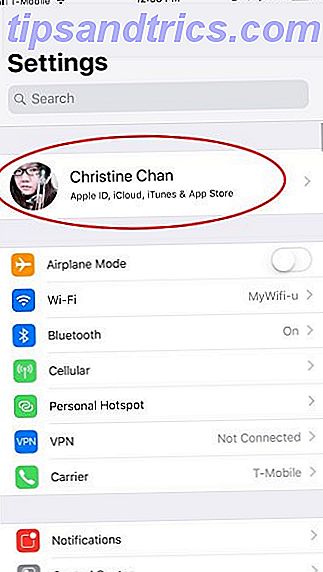
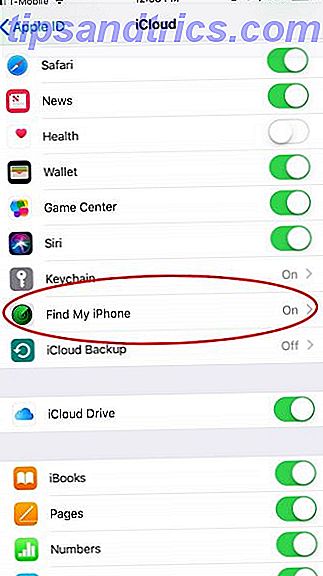
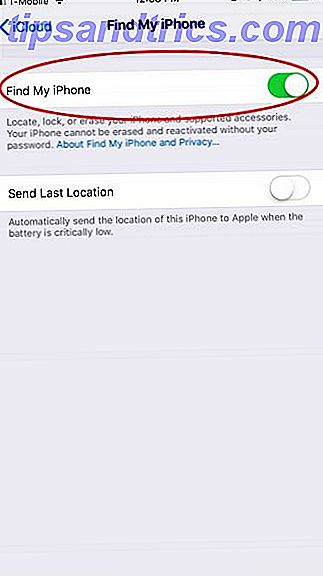
Find My iPhone hilft Ihnen nicht nur, Ihr verlorenes iPhone ausfindig zu machen. Wie Sie Ihr iPhone mit Hilfe von Location Services ausfindig machen und lokalisieren können Wie Sie Ihr iPhone mit Hilfe von Location Services ausfindig machen und lokalisieren können Die Funktion Location Services Ihres iPhones ist ziemlich praktisch. Hier erfahren Sie, wie Sie den Standort Ihres iPhones teilen, sehen, wo Freunde sind und mehr. Lesen Sie mehr, aber Sie können damit auch Ihre Daten im Falle eines Verlusts oder Diebstahls remote löschen.
So aktivieren Sie Mein iPhone finden :
- Gehe zu Einstellungen> iCloud .
- Wählen Sie iCloud und scrollen Sie dann nach " Mein iPhone suchen" .
- Tippen Sie auf "Mein iPhone suchen" und stellen Sie sicher, dass der Schalter grün ist, um es zu aktivieren.
- Sie können auch Letzten Standort senden aktivieren, wodurch automatisch der letzte Standort des iPhone gesendet wird, wenn der Akku einen kritischen Tiefpegel erreicht.
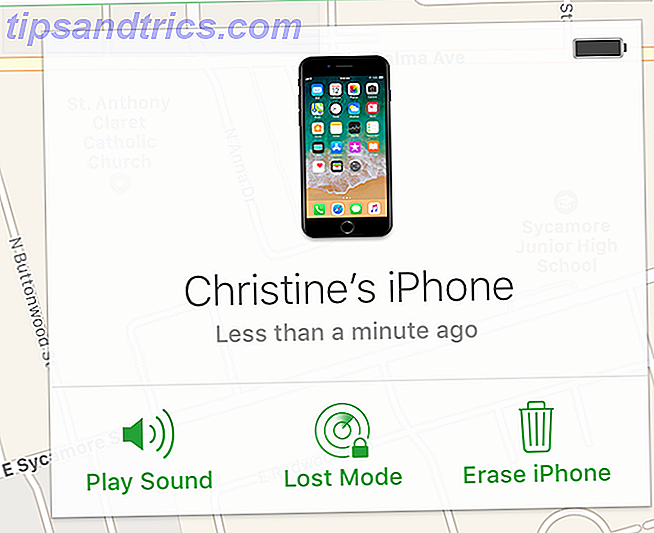
So verwenden Sie "Mein iPhone suchen", um Ihr Gerät zu suchen oder aus der Ferne zu löschen:
- Melden Sie sich bei Ihrem iCloud-Konto von einem anderen iOS-Gerät oder von der iCloud-Website an.
- Wählen Sie "Mein iPhone suchen" .
- Standardmäßig werden unter " Mein iPhone suchen" alle verknüpften Geräte angezeigt, auf denen "Mein iPhone suchen" bereits aktiv ist. Klicken Sie auf das Dropdown-Menü oben, um ein einzelnes Gerät auszuwählen.
- Es gibt drei Optionen für alle Geräte: Ton wiedergeben, Verlorener Modus und iPhone löschen .
- Play Sound sendet ein Signal an Ihr Gerät, damit Sie es in der Nähe finden können.
- Lost-Modus ermöglicht es Ihnen, eine Nachricht (einschließlich einer Kontaktnummer) zu schreiben, die auf dem Sperrbildschirm des iPhone angezeigt wird.
- IPhone löschen setzt beim nächsten Verbindungsaufbau mit dem Internet alle Einstellungen und Informationen zurück, die auf dem Gerät gespeichert sind.
3. Verwenden Sie die Zwei-Faktor-Authentifizierung
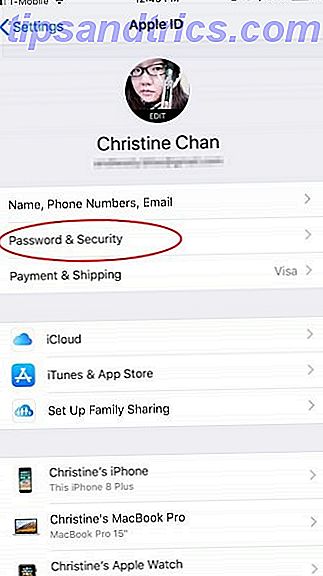
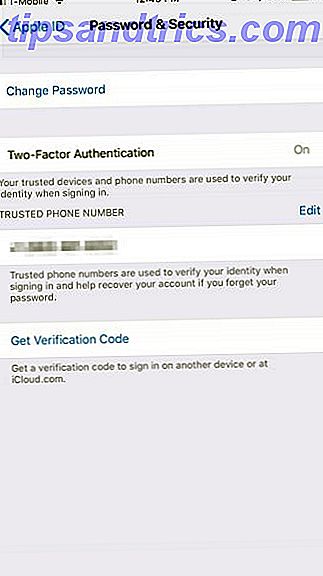
Mit den heutigen regelmäßigen Datenverstößen und Hacks können Sie niemals zu sicher sein. Deshalb sollte jeder die Zwei-Faktor-Authentifizierung (2FA) auf seinem iCloud-Konto aktivieren.
Wenn Sie 2FA aktivieren und sich zum ersten Mal von einem neuen Gerät aus anmelden, erhalten Sie eine Aufforderung zur Eingabe eines sechsstelligen Bestätigungscodes. Dieser Code wird auf Ihren vertrauenswürdigen Geräten angezeigt.
Wenn Sie also 2FA für Ihr Konto aktivieren, bedeutet dies, dass selbst dann, wenn jemand Ihr Passwort erhält, es nicht möglich sein wird, Zugang zu erhalten, es sei denn, Sie erhalten diesen Code von einem Ihrer vertrauenswürdigen Geräte.
So schalten Sie 2FA mit Ihrem iPhone ein:
- Für iOS 10.3 und höher gehen Sie zu Einstellungen> [Ihr Name]> Passwort und Sicherheit . Wenn Sie iOS 10.2 oder früher verwenden, können Sie weiterhin auf 2FA zugreifen, indem Sie zu Einstellungen> iCloud> Apple ID> Password & Security gehen.
- Tippen Sie auf Zwei-Faktor-Authentifizierung aktivieren und dann Weiter .
- Der nächste Schritt besteht darin, Ihre Telefonnummer einzugeben und zu bestätigen. Dadurch kann Apple Ihnen Bestätigungscodes per SMS oder Telefonanruf senden.
- Sobald Sie diesen Schritt abgeschlossen haben, sendet Apple mit der von Ihnen gewählten Methode einen Code an diese Nummer. Geben Sie diesen Bestätigungscode ein, dann wird 2FA für Ihr Konto aktiviert.
4. Verwenden Sie einen längeren Code
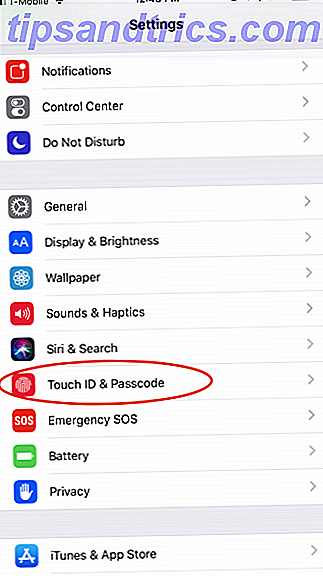

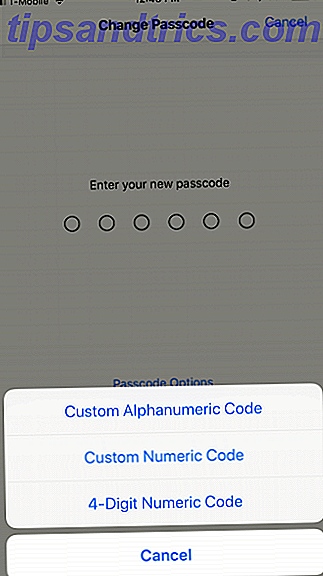
Vierstellige Passcodes erlauben nicht viele Kombinationen, wodurch sie leicht zu knacken sind. Sechsstellige Codes brauchen länger, um zu knacken, aber nicht viel. Um sicherzustellen, dass Ihre Daten sicher sind, verwenden Sie am besten längere numerische Passwörter (acht bis zehn Ziffern) oder sogar einen alphanumerischen Passcode, der aus Zahlen und Buchstaben bestehen kann.
So ändern Sie Ihren Passcode:
- Gehen Sie zu Einstellungen> Touch ID & Passcode (oder Face ID & Passcode für iPhone X Benutzer).
- Bestätigen Sie Ihren aktuellen Passcode.
- Wählen Sie Passwort ändern .
- Geben Sie Ihren aktuellen Zugangscode erneut ein.
- Geben Sie einen neuen Passcode ein. Wenn Sie zuvor einen vier- oder sechsstelligen Passcode verwendet haben, tippen Sie auf Passcode-Optionen . Dies ruft den benutzerdefinierten numerischen Code und den benutzerdefinierten alphanumerischen Code auf .
- Tippen Sie auf den Passcode-Typ, den Sie verwenden möchten, geben Sie Ihren neuen Code ein, verifizieren Sie ihn und es ist eingestellt.
5. Wischen Sie iPhone Daten automatisch ab
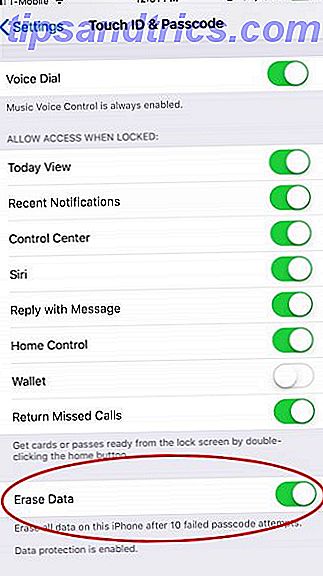
Apple bietet eine weitere praktische Funktion zur Stärkung Ihres Passcodes. Eine iOS-Einstellung namens Erase Data wird nach 10 fehlgeschlagenen Passcodeversuchen aktiviert. Wenn diese Option aktiviert ist, wird auf Ihrem Telefon alles abgetastet, wenn Sie auf dem Gerät 10 Mal den falschen Code eingeben. Dies schützt davor, dass jemand Ihr Gerät erhält und versucht, es zwangsweise zu entsperren.
Beachten Sie, dass die Wahrscheinlichkeit, dass jemand versehentlich Ihr Telefon mit dieser Funktion löscht, gering ist. Nach fünf inkorrekten Versuchen überschreitet Ihr Telefon für eine längere Zeit die Zeit, bevor Sie es erneut versuchen. Das bedeutet, dass es zehn Stunden dauern würde, bis jemand das falsche Passwort 10 Mal eingegeben hat, was selbst für Kinder oder störende Freunde unwahrscheinlich ist.
So aktivieren Sie Daten löschen:
- Gehen Sie zu Einstellungen> ID und Passwort tippen .
- Geben Sie Ihren aktuellen Zugangscode ein.
- Scrollen Sie nach unten, bis Sie Daten löschen sehen .
- Stellen Sie sicher, dass der Schalter grün ist, um es zu aktivieren.
6. Schalten Sie Siri aus
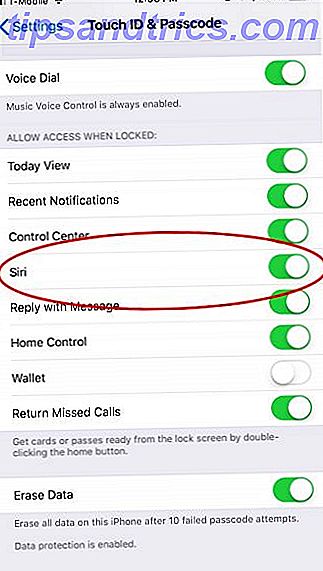
Während Siri sicherlich hilfreich sein kann, kann es auch persönliche Informationen an die falschen Leute auf Ihrem Sperrbildschirm geben. Glücklicherweise gibt es einen Weg, dies zu verhindern:
- Gehen Sie zu Einstellungen> ID und Passwort tippen .
- Geben Sie Ihren Zugangscode ein.
- Scrollen Sie im Abschnitt Zugriff bei gesperrtem Zugriff nach unten zu Siri und schalten Sie sie aus (ein weißer Schieberegler statt grün).
7. Deaktivieren Sie AutoAusfüllen
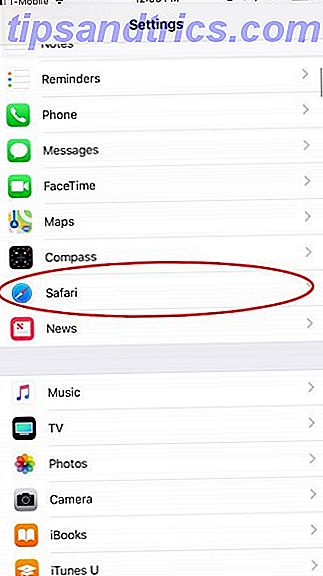
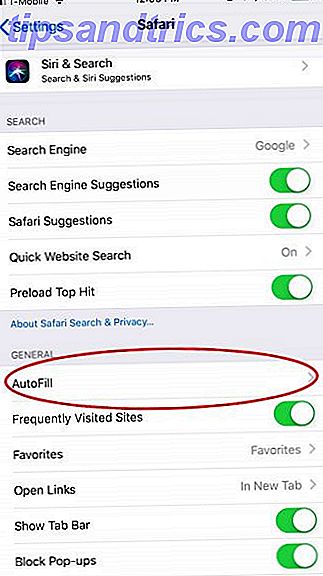
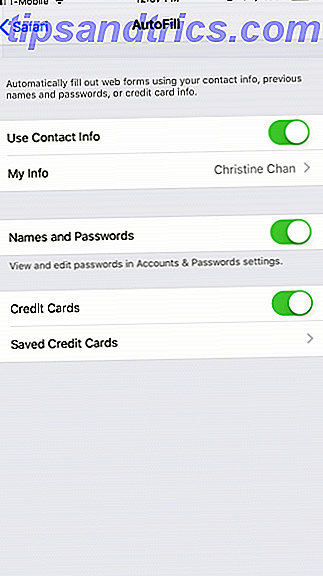
Apples Keychain-Funktion speichert Ihre Konto-Login-Passwörter Sollten Sie mit iCloud Keychain Passwörter auf Mac & iOS synchronisieren? Sollten Sie iCloud Keychain verwenden, um Passwörter auf Mac & iOS zu synchronisieren? Wenn Sie in erster Linie Apple-Produkte verwenden, können Sie den unternehmenseigenen Passwort-Manager kostenlos nutzen. Lesen Sie mehr und sogar Kreditkarteninformationen in Ihrem iCloud-Konto. Sie können dann die AutoFill-Funktion verwenden, damit iOS Ihre Informationen automatisch in ausgewählte Felder in Safari einträgt.
Es ist zwar praktisch für diese Informationen, die Sie sich nicht merken können, aber es kann zu Problemen führen, wenn jemand mit Ihrem Telefon aufgibt und andere Sicherheitsmaßnahmen umgeht. Wie Siri können Sie AutoFill aus Sicherheitsgründen deaktivieren:
- Gehe zu Einstellungen> Safari> AutoAusfüllen .
- Deaktivieren Sie den Schalter für jede Einstellung ( Kontaktinformationen, Namen und Kennwörter sowie Kreditkarten ).
8. Verwenden Sie Apps, die Ihre Daten sichern und verschlüsseln
Wir haben einige der besten integrierten Methoden behandelt, um die Daten Ihres iPhones vor neugierigen Blicken zu schützen. Es ist jedoch auch wichtig sicherzustellen, dass Ihre Daten sicher sind, wenn Sie auf das Internet zugreifen oder Nachrichten auf Ihrem Telefon senden.
Beachten Sie, dass iPhone Antivirus-Apps im Wesentlichen nutzlos sind. Können iPhones Viren bekommen? Hier sind die Fakten Können iPhones Viren bekommen? Hier sind die Fakten Die meisten Leute denken, iPhones können keine Viren bekommen, aber ist das wahr? Schauen wir uns die harten Fakten an. Weiterlesen . Sie sind besser dran mit Apps wie die unten genannten, um Ihre Privatsphäre und Sicherheit zu schützen.
Secure Messaging Apps für iOS
Obwohl alle Geräte von Apple iMessage für den Chat verwenden und Apple die Privatsphäre der Benutzer respektiert, ist dies möglicherweise nicht genug für Sie. Dann sollten Sie sich einige sichere iOS-Messaging-Apps ansehen. 6 Sichere iOS-Messaging-Apps, die Ihre Privatsphäre sehr ernst nehmen 6 Sichere iOS-Messaging-Apps, die Ihre Privatsphäre sehr ernst nehmen Sie möchten Ihre Nachrichten nicht von unerwünschten Teilnehmern lesen? Holen Sie sich eine sichere Messaging-App und sorgen Sie sich nicht mehr. Lesen Sie mehr, die zuverlässig sind und Sicherheit als oberste Priorität haben.
Wickr ist eine der besten Optionen, wenn Sie AES 256-Bit-Verschlüsselung für Ihre Nachrichten suchen. Mit Wickr erhalten Sie selbstzerstörerische Nachrichten, mit denen Sie einen Timer für die Dauer einstellen können. Es gibt sogar eine Whitelist-Funktion, sodass Sie die Menschen, die das Glück haben, Ihre Nachricht zu sehen, mit der Hand auswählen können. Es ist auch auf Android verfügbar, also ist es plattformübergreifend.
Eine weitere beliebte Option ist Telegram, das bei geheimen Chats, an denen Sie teilnehmen, End-to-End-Verschlüsselung verwendet. Es ist schnell und das Unternehmen behauptet, es ist sicherer als WhatsApp und Line. Außerdem ist es auf Android verfügbar, so dass Sie mit jedem sprechen können. Und es ist völlig kostenlos.
Verschlüsseln Sie Ihre Datenverbindung mit einem VPN
Ihre vertraulichen Informationen sind anfällig für Diebstahl durch ungesicherte Verbindungen. Aus diesem Grund gibt es virtuelle private Netzwerke (VPNs), die Sie verwenden können. Sie schützen Ihre Browserdaten und bieten weitere Vorteile.
Wir haben bereits die besten VPN-Dienste für Ihr iPhone abgedeckt. Das beste VPN für iPhone-Nutzer Das beste VPN für iPhone-Nutzer Suchen Sie das beste VPN für iPhone? Hier sind einige großartige VPN-Optionen, um das Surfen im iPhone zu schützen. Lesen Sie mehr, und unsere beste Wahl ist ExpressVPN, weil es Ihnen den besten Knall für Ihr Geld gibt.
Bleiben Sie sicher und geschützt auf iOS
Die Sicherheit Ihrer vertraulichen Informationen auf Ihrem iPhone mag ein wenig überwältigend klingen, aber es ist einfacher als Sie denken, insbesondere im Vergleich zur Sicherheit von Android-Geräten.
Andere kleine Gewohnheiten helfen, Ihr Gerät sicher zu halten. Dazu gehören nicht das Antippen verdächtiger Links, das Entziehen von App-Berechtigungen für Apps oder das Deinstallieren von Apps, denen Sie nicht vertrauen. Verwenden Sie möglichst die Touch ID oder die Face-ID, nicht Jailbreak und mehr.
Jetzt, da Sie mit diesen Tricks zur Sicherheitseinstellung ausgestattet sind, sollten Ihre Informationen vor unerwünschten Augen geschützt sein. Es ist jedoch ratsam, sich über mögliche Sicherheitsbedrohungen, die iOS-Geräte ausnutzen könnten, im Klaren zu sein. Wie behebt man 5 gängige iPhone- und iPad-Sicherheitsbedrohungen 5 Bekannte Bedrohungen für iPhone und iPad Neue Sicherheitsbedrohungen beweisen, dass Apple-Geräte nicht mehr kugelsicher sind ". IPhone- und iPad-Besitzer müssen wissen, welchen Bedrohungen sie begegnen können und wie sie im schlimmsten Fall behoben werden können. Weiterlesen .



